Les meilleurs outils de suppression de filigrane pour PC/iPhone/Android
Aug 13, 2025
Il est parfois trop embarrassant de ne pas pouvoir se concentrer sur la vidéo parce que tout ce que l'on voit c'est ce tampon géant sur l'écran. Et comme si cela ne suffisait pas, le filigrane devient également gênant, même si nous l'avons initialement collé, car tout ce que nous voulons à présent, c'est rétablir la vidéo dans son état d'origine. Vous saisissez, pas vrai ?
Il est extrêmement pénible de supprimer le filigrane d'une vidéo à l'aide de la plupart des logiciels de suppression de filigrane. Vous risquez d'y passer plusieurs heures et le résultat peut s'avérer fort décevant. Afin de vous faire économiser un temps précieux et des efforts, cet article vous présente 6 logiciels de suppression de filigrane pour les ordinateurs de bureau et les téléphones portables.
- Partie 1 : Les meilleurs outils de suppression de filigrane pour supprimer le filigrane d'une vidéo [sur le bureau]
- Partie 2 : Les meilleurs outils de suppression de filigrane pour supprimer le filigrane d'une vidéo [sur mobile]
Partie 1 : Les meilleurs outils de suppression de filigrane pour supprimer le filigrane d'une vidéo [sur le bureau]
Voici les 5 favoris sur lesquels vous pouvez miser pour supprimer le filigrane d'une vidéo sur le bureau (en bref)
- 1. Wondershare Filmora
- 2. Apowersoft Online Video Watermark Remover
- 3. VSDC Video Editor
- 4. Video Watermark Removal Online
1. Wondershare Filmora
Wondershare Filmora est l'un des logiciels de montage vidéo les plus populaires. Et pas besoin d'être un pro pour le faire, Wondershare Filmora peut supprimer le filigrane d'une vidéo. Cette plateforme dispose de plusieurs solutions de suppression du filigrane pour vous. Voici les meilleures et les plus faciles :
Wondershare Filmora, un logiciel simple, gratuit mais puissant pour rendre le montage vidéo plus efficace ! Vous pouvez télécharger et essayer Filmora gratuitement via les liens suivants :
 Garantie de téléchargement sécurisé, zéro logiciel malveillant
Garantie de téléchargement sécurisé, zéro logiciel malveillant
Méthode 1 : Flouter le filigrane
Cette méthode est très pratique. La fonctionnalité de mosaïque de Filmora peut vous aider à y parvenir en quelques minutes.
- Lancez Filmora, puis allez dans Fichier-Importer des médias pour importer la vidéo source que vous voulez traiter en vue d'y supprimer le filigrane. Ajoutez-la ensuite à la timeline.
- Cliquez à présent sur Effets dans le menu supérieur et choisissez Utilitaire à gauche du menu latéral. Cliquez sur Mosaïque pour avoir un aperçu de l'effet. Faites maintenant glisser la vignette de la mosaïque sur la barre d'inactivité de la vidéo.
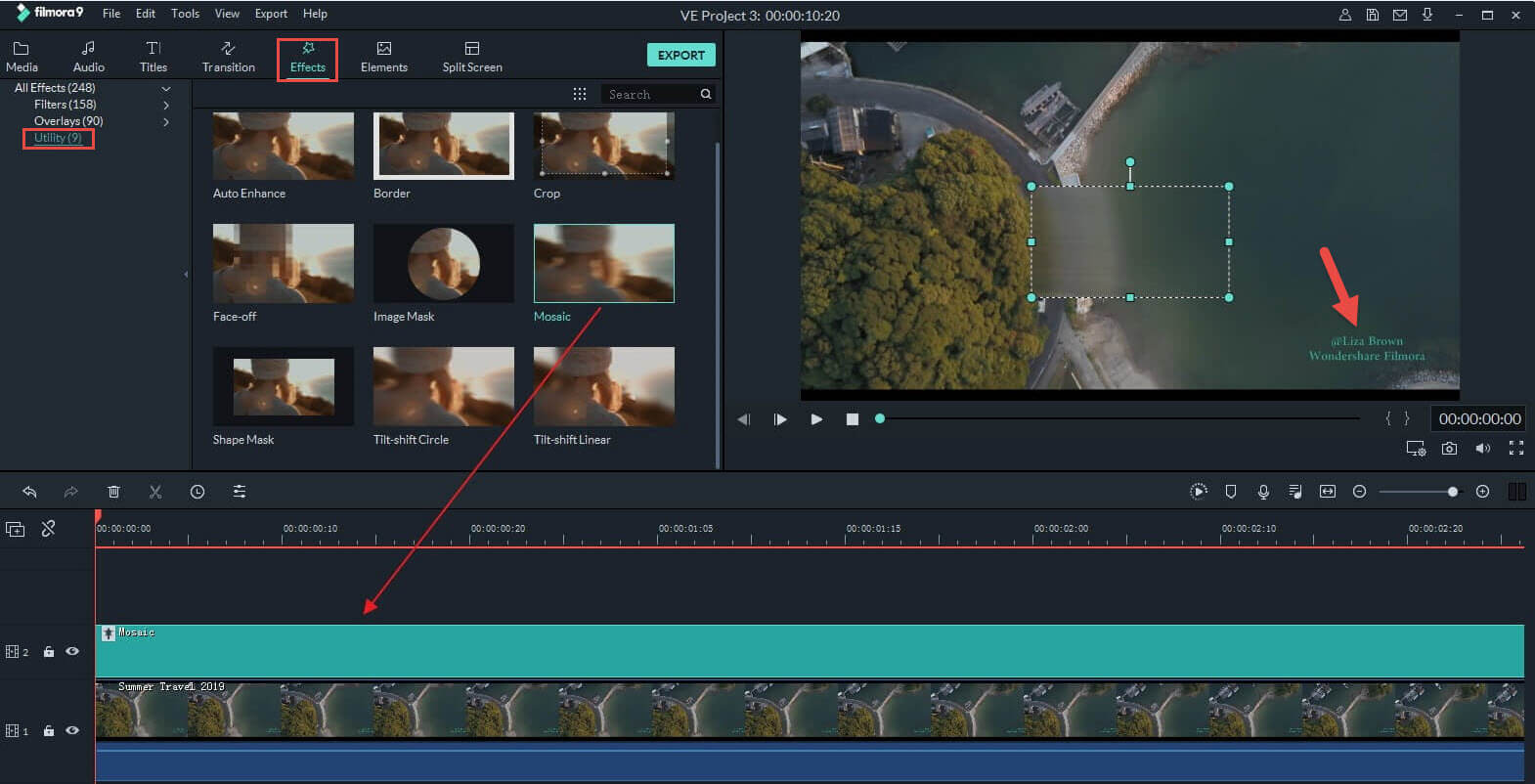
- Un carré en mosaïque apparaîtra sur la vidéo dans l'aperçu du tableau de bord. Ajustez sa taille et déplacez-le à l'endroit où se trouve le filigrane. Vous pouvez ajouter un autre carré en mosaïque en répétant simplement le processus, au cas où vous auriez plusieurs filigranes à flouter.
- Faites maintenant un double clic sur les effets de mosaïque dans la timeline, choisissez le degré de flou, ajustez la forme et la taille, cliquez sur Ok. Enfin, vous pouvez lire la vidéo et vérifier si le filigrane ou le tampon a été recouvert.
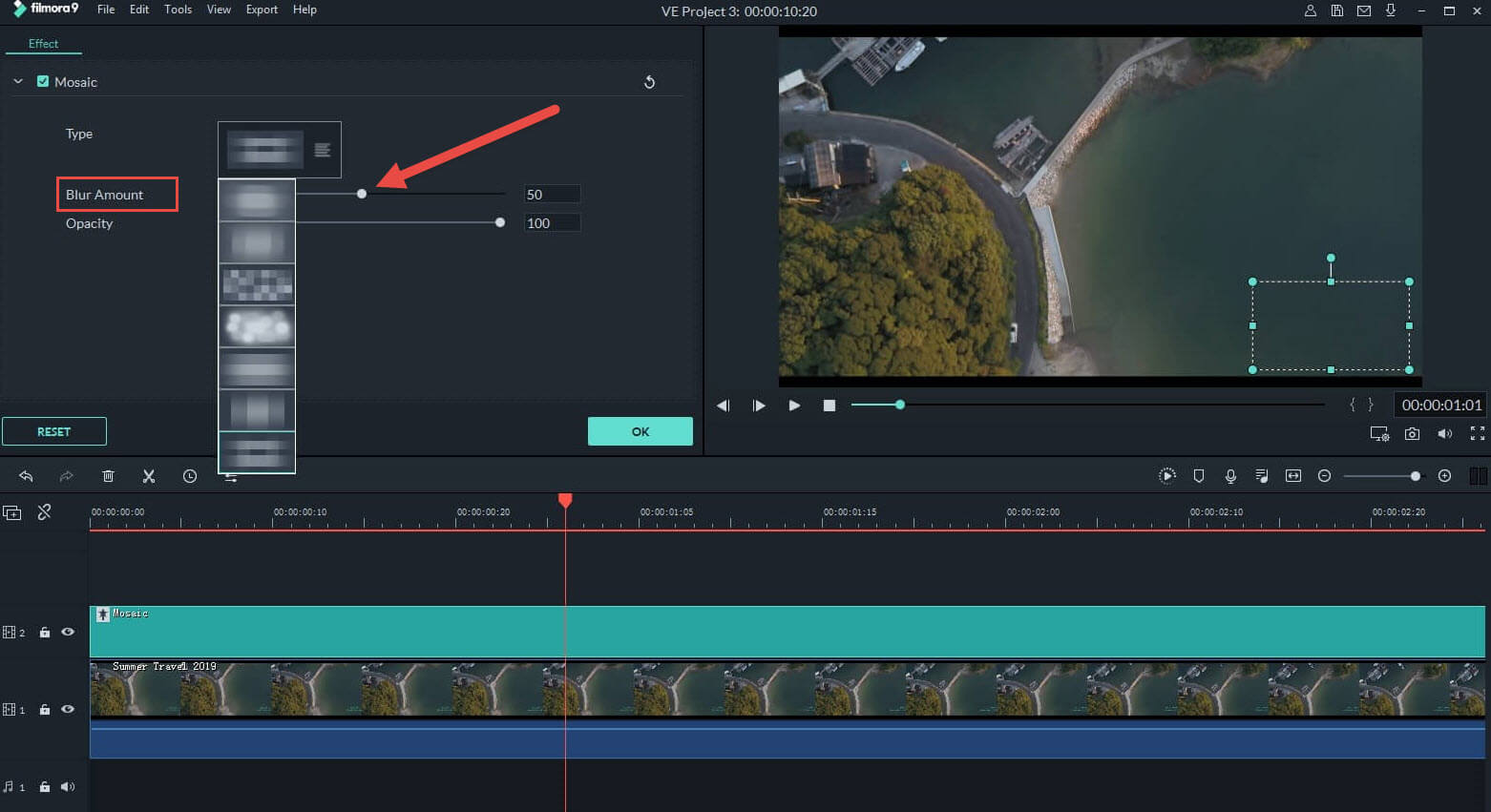
Méthode 2 :Supprimer le filigrane par recadrage.
Cette option vous permet de supprimer complètement le filigrane. Les pouces en l'air : Le recadrage revient à présenter une vidéo moins un fragment du contenu recadré.
- Lancez Filmora et importez la vidéo source comme expliqué dans la méthode 1 et ajoutez-la à la timeline.
- Faites un clic droit sur la vidéo sur la timeline et sélectionnez Recadrer. Choisissez des ratios suffisants pour exclure le filigrane. Cliquez sur Ok, et lisez la vidéo sur la timeline pour vérifier le résultat.
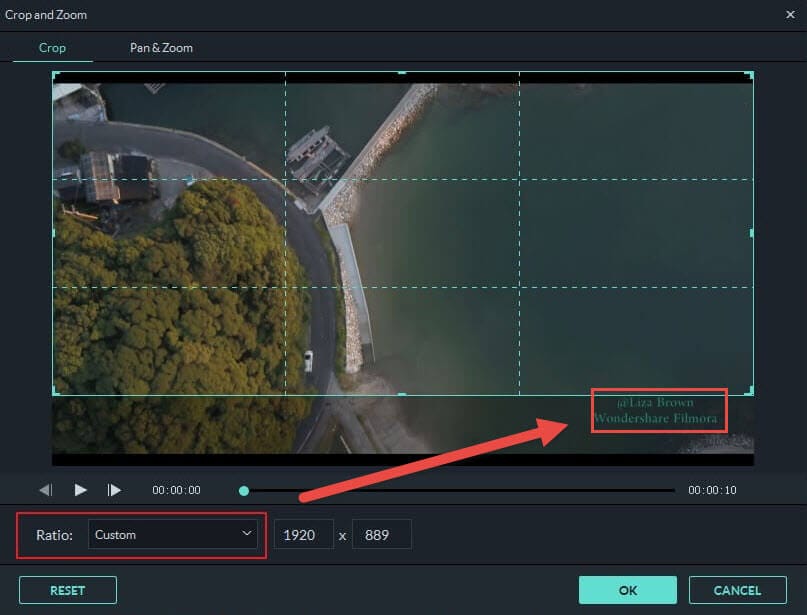
2. Apowersoft Watermark Remover
Apowersoft Watermark Remover peut traiter le filigrane en quelques clics simples. Voici comment le filigrane peut être supprimé à l'aide de cet outil :
- Cliquez sur Supprimer le filigrane de la vidéo pour transférer votre vidéo depuis votre ordinateur ou périphérique local. Ce dispositif de suppression de filigrane prend en charge divers formats de vidéo et d'image.
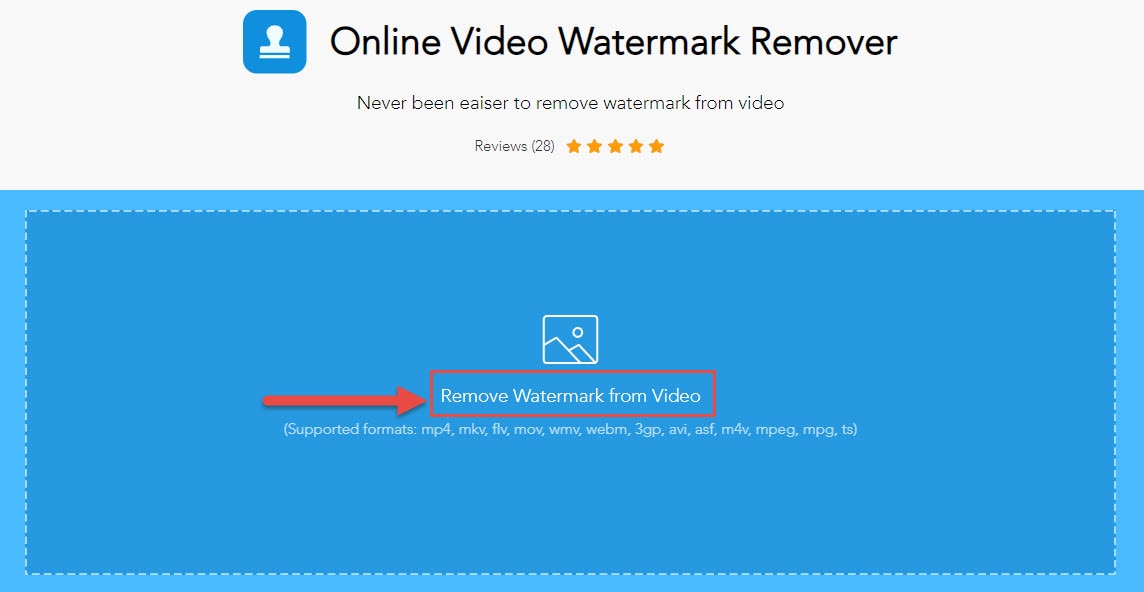
- Une fois la vidéo source chargée, vous pouvez visualiser la vidéo dans la fenêtre de prévisualisation, puis cliquer sur Ajouter une ou plusieurs boîtes pour insérer la boîte qui couvrira le filigrane sur la vidéo.
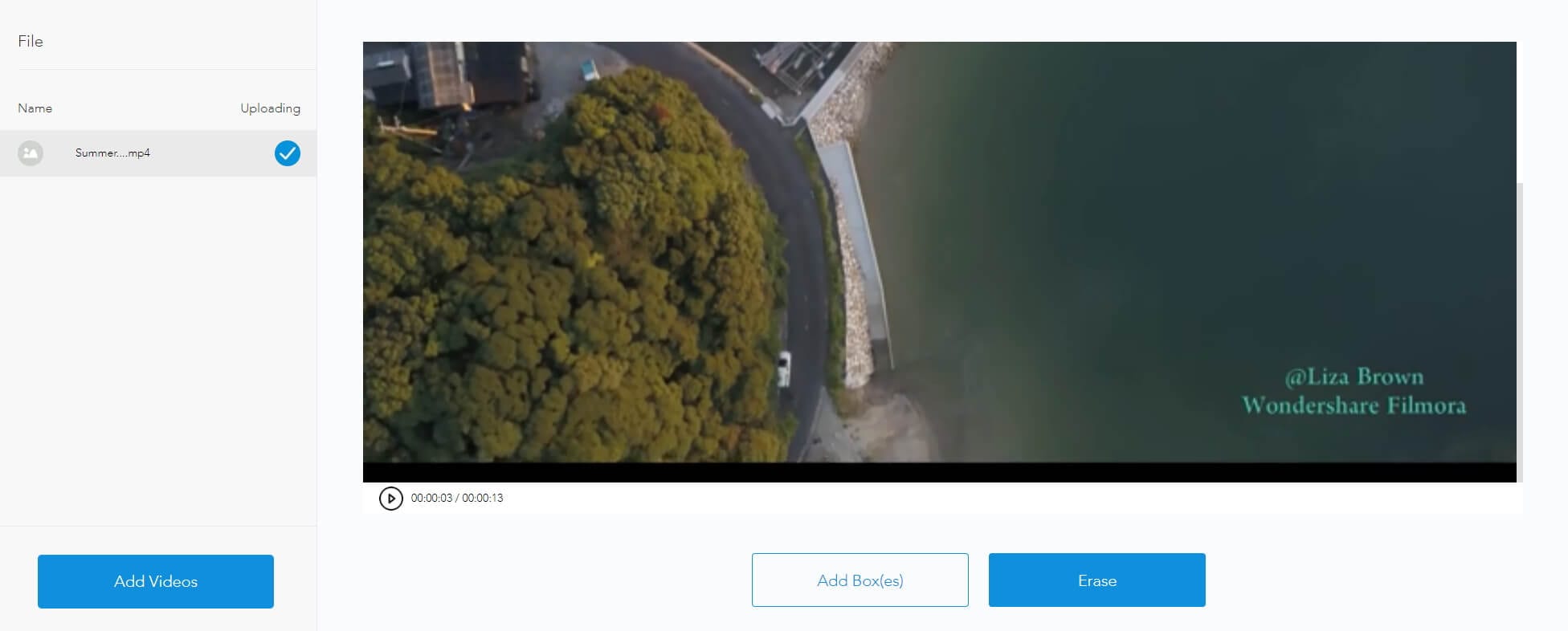
- Cliquez ensuite sur l'icône Effacer pour lancer la suppression du filigrane.
3. VSDC Video Editor
Il s'agit d'une autre plateforme permettant de supprimer le filigrane. Elle nécessite moins de temps et le processus est facile. Voici comment procéder :
- Importez le fichier depuis sa source vers le tableau de bord. Cliquez sur l'onglet Effets vidéo en haut et choisissez filtres dans le menu déroulant. Cliquez ensuite sur DeLogo
- Une zone pixellisée en forme de rectangle apparaîtra à l'écran. La timeline affichera également un onglet avec le filtre DeLogo

Source d'image : Site officiel de VSDC
- Cliquez sur l'objet filtre pour le redimensionner et le placer à l'endroit où se trouve le filigrane. Il est conseillé d'ajuster l'intensité ou la forme du flou en passant des pixels au flou ou à la mosaïque. Vous pouvez le faire en cliquant sur les Propriétés, puis en trouvant les Paramètres du filtre DeLogo et en choisissant parmi 5 préréglages : flou de boîte, moins de flou, flou gaussien, pixellisation. Enfin, ajustez le niveau d'intensité et cliquez sur l'onglet Exporter. Vous pouvez maintenant enregistrer la vidéo traitée.
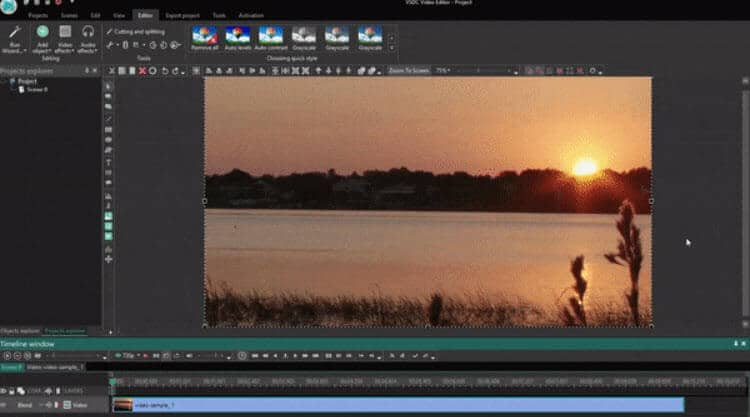
Source d'image : Site officiel de VSDC
4. Video Watermark Removal Online
Video Watermark Removal Online est un outil de suppression de filigrane entièrement automatisé. Le processus se déroule entièrement en ligne. Aucune option à choisir et aucun paramètre à modifier. Tout ce dont vous avez besoin, c'est d'une connexion Internet et voilà tout. Voici les étapes à suivre :
- Vous pouvez Cliquez ici pour visiter le site Video Watermark Removal Online, et cliquer sur Choisir un fichier pour y transférer votre vidéo.
- Cliquez sur l'option Supprimer le filigrane, et vous verrez la barre de conversion progresser sous vos yeux. Une fois le filigrane supprimé automatiquement, le bouton de téléchargement s'active. Cliquez dessus et téléchargez votre vidéo traitée.
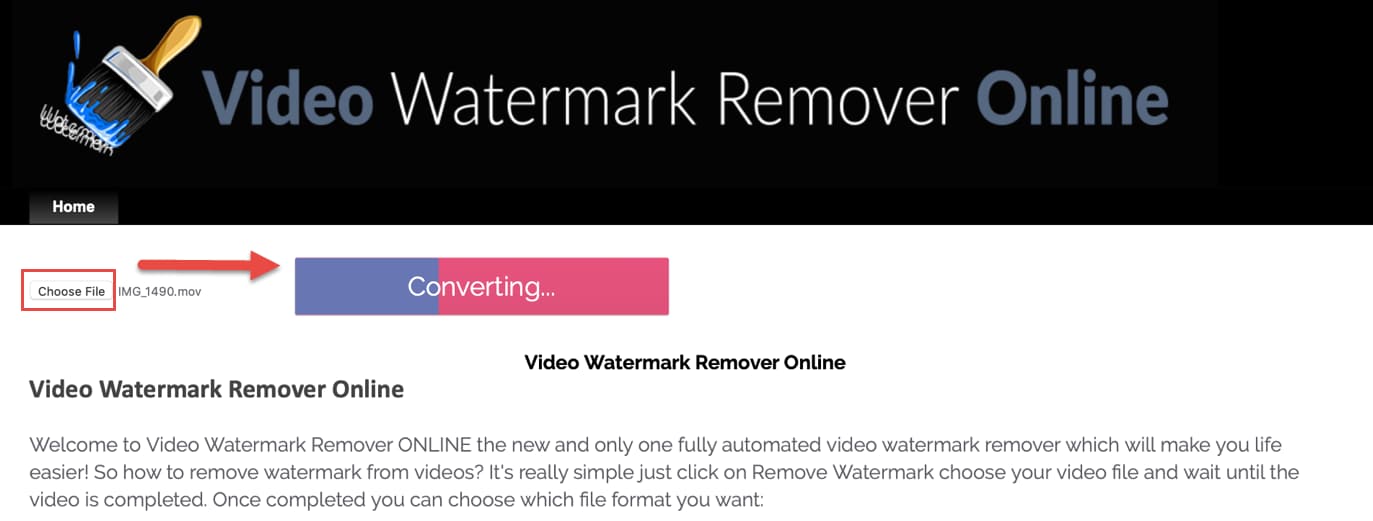
Partie 2 : Les meilleurs outils de suppression de filigrane pour supprimer le filigrane d'une vidéo [sur mobile]
Vous pouvez essayer les applications suivantes pour supprimer le filigrane d'une vidéo sur iPhone et Android respectivement.
1. Supprimer le filigrane d'une vidéo sur iPhone -- en utilisant Remove Logo From Video Erase
Cette application gratuite de suppression de filigrane peut vous aider à supprimer le filigrane ou le tampon indésirable d'une vidéo, d'une icône ou d'un logo. Elle peut être installée sous iOS 8.0 et les versions ultérieures. Voici comment supprimer le filigrane à l'aide de cette application :
- Vous pouvez Cliquez ici pour télécharger l'application Remove Logo
- Appuyez sur l'icône Plus dans le coin supérieur droit pour importer votre vidéo source.
- Cliquez sur la vidéo et sélectionnez Supprimer le filigrane
- Vous pouvez choisir la zone de filigrane sur la vidéo et cliquer sur Démarrer pour lancer le processus de suppression du filigrane.
- Rendez-vous ensuite dans l'onglet Traité pour vérifier si le filigrane a été supprimé.
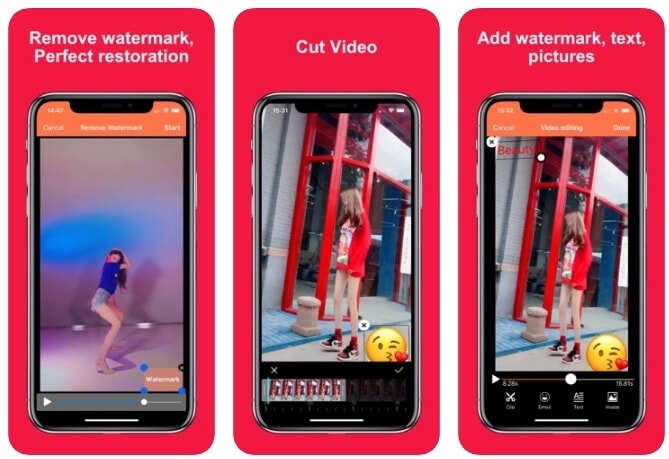
2. Supprimer le filigrane d'une vidéo sur Android - en utilisant Remove Logo From Video
Voici une application gratuite de suppression de filigrane des vidéos très facile à utiliser sous Android. Il faut disposer d'Android 4.3 ou une version plus récente pour télécharger et installer cette application. Voici les étapes à suivre pour supprimer le filigrane d'une vidéo :
- Téléchargez et installez-la sur votre téléphone Android. Vous pouvez cliquer Ici pour télécharger l'application Remove Logo
- Une fois terminé, veuillez ouvrir cette application, puis cliquez sur le bouton Démarrer pour charger la vidéo source.
- Vous verrez une icône en forme de rectangle sur l'écran. Vous pouvez la faire glisser vers la zone du filigrane pour la couvrir.
- Cliquez sur l'option Supprimer le logo et le filigrane sera supprimé
- Après cela, vous pouvez lire la vidéo et vérifier si le filigrane a été supprimé.
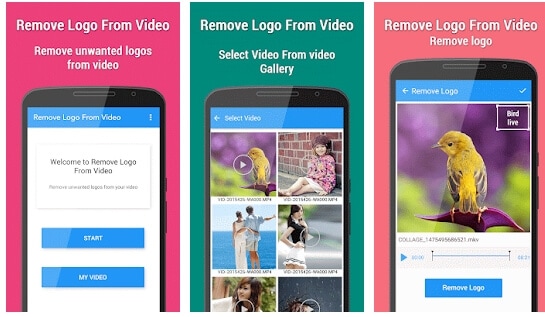
En résumé
Tous ces outils de suppression de filigrane ne vous prendront que quelques minutes pour supprimer le filigrane d'une vidéo sur un ordinateur de bureau ou un téléphone portable. La plupart de ces outils sont également adaptés aux débutants. Vous n'avez pas besoin de posséder des connaissances approfondies pour traiter vos vidéos. Ces outils vous permettent de le faire en toute simplicité.
Vous souhaitez obtenir un étalonnage vidéo professionnel sur iPhone ? Apprenez à améliorer vos images à l'aide d'outils intégrés et d'applications de montage de pointe comme Filmora !
by Marion Dubois Oct 20, 2025 15:18 PM
Are you trying to make your mobile videos accessible with captions? Read the following guide and learn how to add subtitles in VLC iPhone and Android.
by Marion Dubois Oct 20, 2025 15:18 PM
Bien que le contrôle de vitesse sur Vimeo vous permette d’augmenter la vitesse de la vidéo jusqu’à 2x, il existe d’autres moyens d’accélérer une vidéo sur Vimeo, que nous avons abordés dans cet article.
by Marion Dubois Oct 20, 2025 15:18 PM
Si vous avez des images tremblantes, vous n'avez besoin que d'un stabilisateur warp pour les améliorer. Découvrez comment utiliser facilement le stabilisateur warp dans Premiere Pro.
by Marion Dubois Oct 20, 2025 15:18 PM
Une fois que vous avez enregistré votre footage avec fond vert, vous devrez retirer les fonds verts de votre vidéo originale et remplacez le par votre propre fond.
by Marion Dubois Jul 01, 2025 19:46 PM
Avoir plusieurs fichiers vidéos et vous voulez assembler des videos en un seul? Il s'agit d'un outil de Wondershare Video Editor. Voir comment assembler des videos ici.
by Marion Dubois May 14, 2025 10:54 AM




